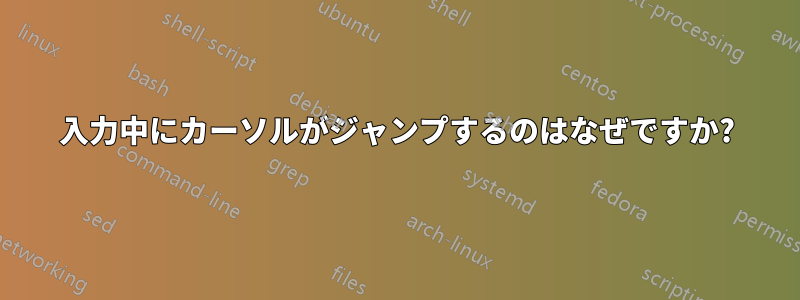
Ubuntu で入力するとカーソルが飛び回りますが、これはアプリケーション固有のものではありません。Web フォームに入力したり、電子メールを書いたり、LibreOffice や Lyx を使用したりしても問題ありません。私は Sony Vaio 64 ビット マシンを使用しています。
私は読んだ前の質問(以下のリンク) この件に関して、タッチパッドの設定に関係がある可能性があるという報告があります。これは以前の Ubuntu ディストリビューションでも発生したため、何らかのハードウェアの問題であると思われます。
答え1
私もこの問題に悩まされていました。最終的に、Ubuntu ソフトウェア センターにアクセスし、検索ボックスに「タッチパッド」と入力して、「Synaptiks」タッチパッド マネージャーを見つけてインストールしました。起動時に起動するように設定しました。入力時にタッチパッドをロックするように設定し、遅延時間を 2 秒に設定しました。問題は解決しました。あまりにもひどかったので、これまで使用していた Ubuntu OS の代わりに、Ubuntu ベースではないディストリビューションを探していました。今ではまたとても満足しています。古いタッチパッド マネージャーは、入力時にタッチパッドをロックするように設定されていたはずですが、実際にはそうではありませんでした。幸運を祈ります。
答え2
これを試してみてください。私の場合はLenovo thinkpad L460でうまくいきました。
syndaemon -i 3 -d -t -k
syndaemon はキーボードのアクティビティを監視し、キーボードが使用されているときにタッチパッドを無効にします。
-i 3最後のキーが押されてからタッチパッドを有効にするまで 3 秒待機します (デフォルトは 2.0 秒)。-dバックグラウンドで Syndaemon を起動します。-tキーボード操作に応じて、マウスの動きではなくタップとスクロールを無効にします。-kキーボードアクティビティを監視するときに修飾キーを無視します。
答え3
カーソルテーマをMy UnityのデフォルトのAdwaita(テーマ)に戻すと、この問題は解決し、ポインタ速度そして感度でシステム設定 >> マウスとタッチパッド
答え4
アクティビティに入り、検索にマウスを入力しました。検索が解析されるまで30秒ほど待ちました。設定 / マウスとタッチパッド
タッチしてクリックをオフにしました。これで問題は解決しました。タッチパッドを軽く触れるだけでマウスのクリックとして解釈され、フォーカスが飛び回ったり、テキストが選択されて次の文字で削除されたりするなどの問題が発生していたからです。
GUIのコマンドラインは、$ gnome-control-center mouseです。


